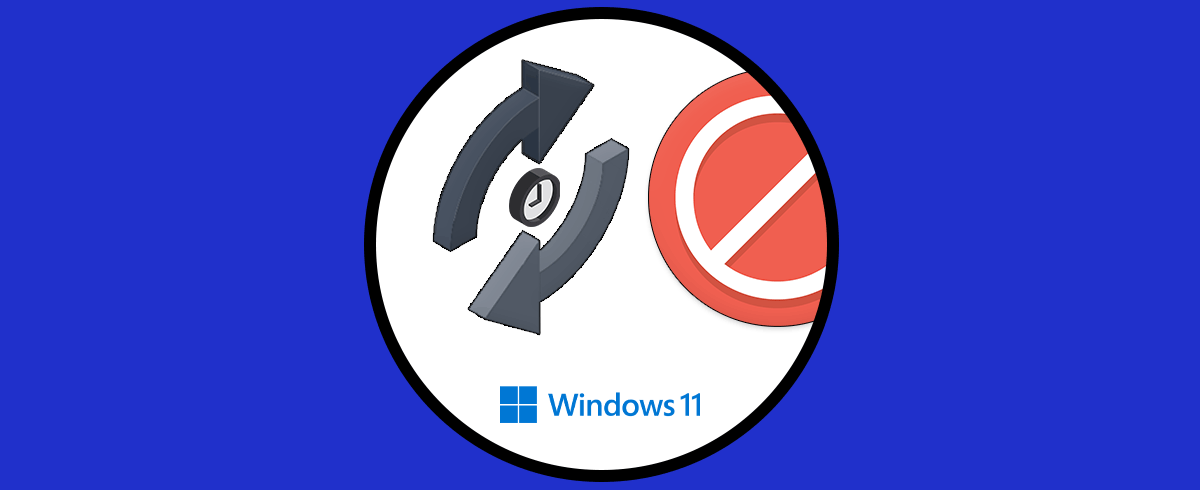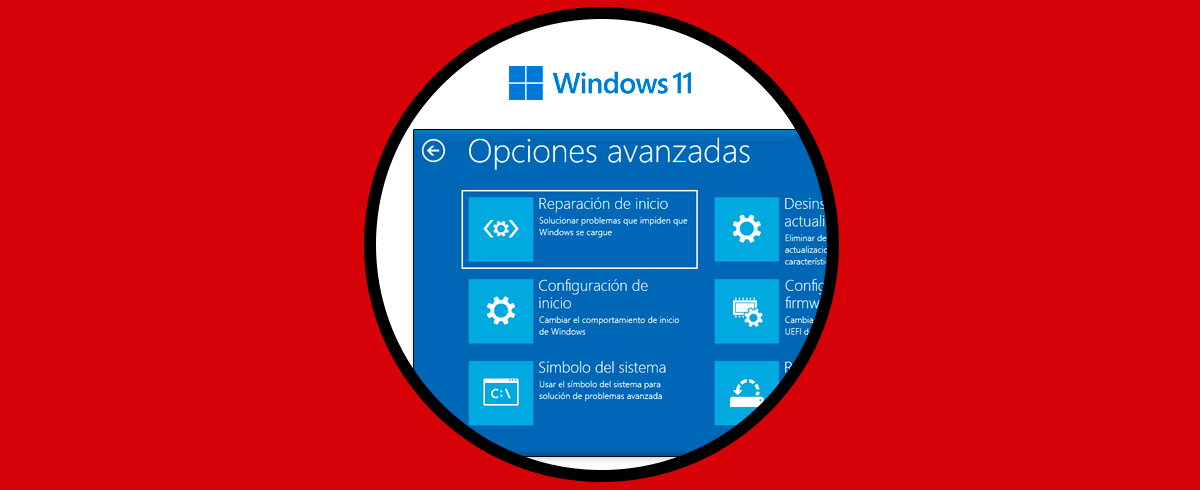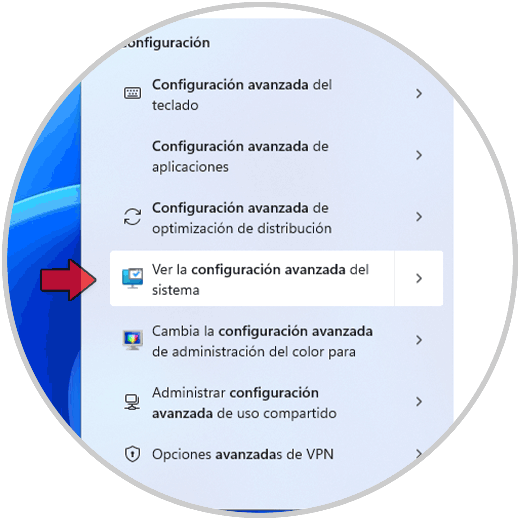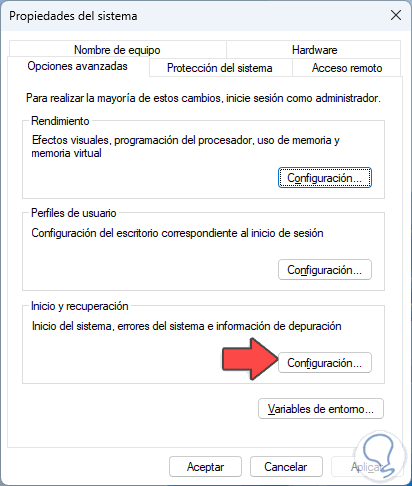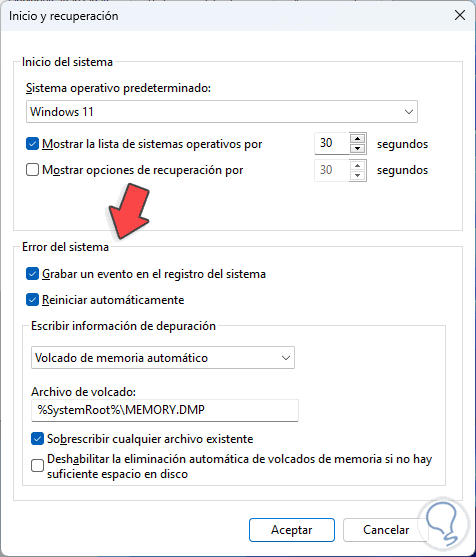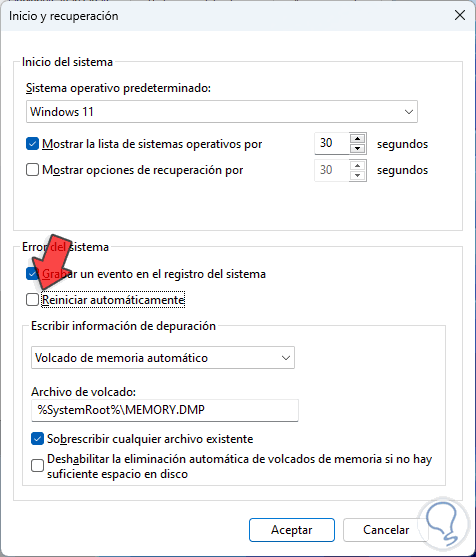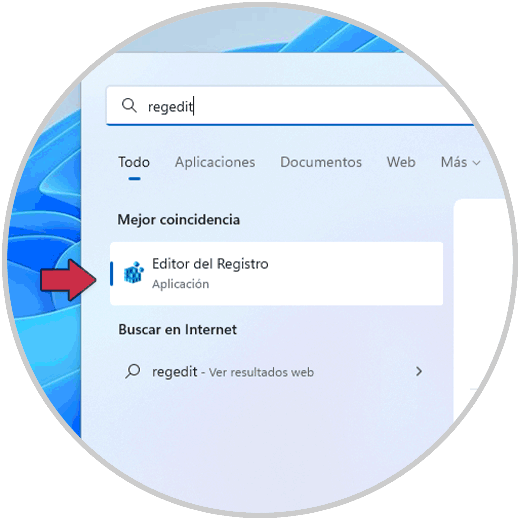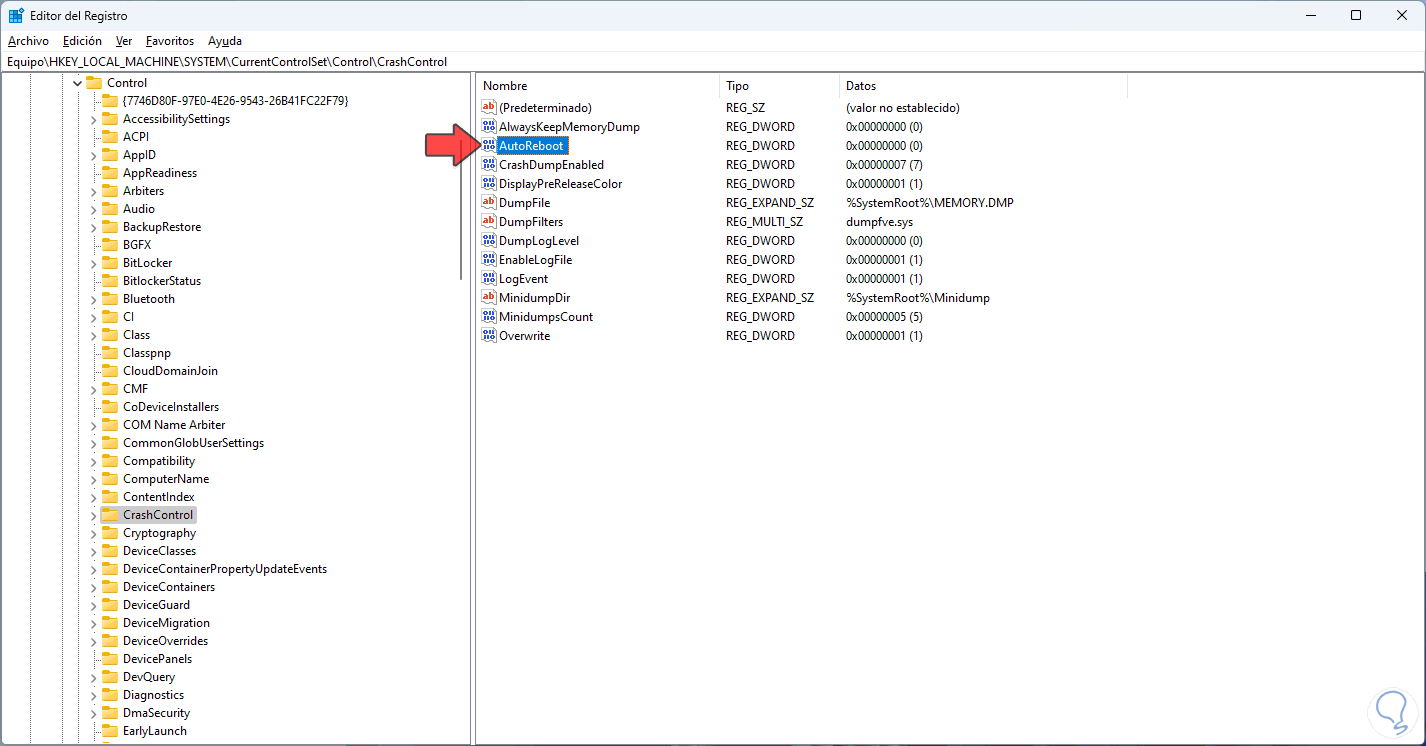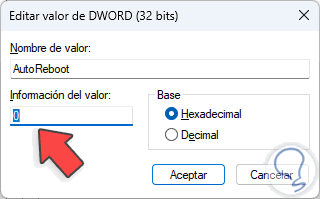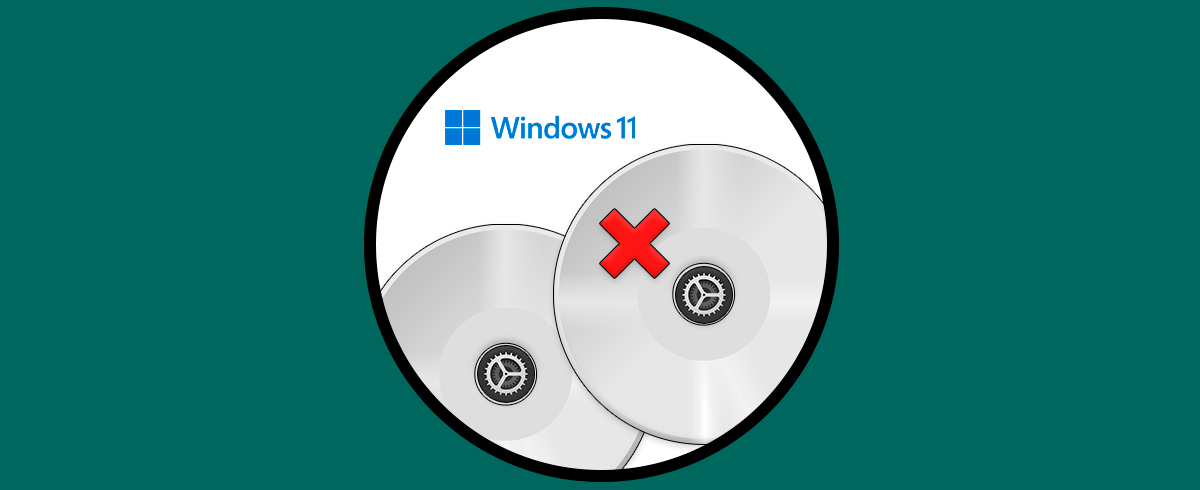Windows 11 integra un mecanismo de defensa cuando al momento de encender el equipo se detectan errores y es el ya conocido reinicio automático que ocurre cuando salta la pantalla azul, verde en algunos casos y en Windows 11 pantalla negra. Este sistema de reinicio automático se hace buscando corregir los códigos de error presentes y permitir así que el inicio sea correcto. Además, es un error bastante molesto ya que no nos permite entrar bien a nuestro Sistema Operativo y poder encontrar una buena solución.
Aun así, es posible que muchos usuarios no desean que el sistema se reinicie automático por diversas causas, una puede ser para tomar nota del código de error puntual o bien para poder acceder al inicio avanzado y desde allí realizar otras tareas. Por eso es útil saber. Deshabilitar el Reinicio Automático de la Falla del Sistema en Windows 11. Solvetic explicará cómo podemos deshabilitar el reinicio automático en Windows 11.
1. Deshabilitar Reinicio Automático Windows 11 desde Configuración avanzada del sistema
Esta es una de las opciones más sencillas para esta tarea, en este caso en el buscador de Inicio ingresamos "configuración avanzada". Damos clic en "Ver la configuración avanzada del sistema",
se abrirá la siguiente ventana. Damos clic en "Configuración" en la sección "Inicio y recuperación",
veremos esto. En la sección “Error del sistema” están disponibles todas las opciones a usar
Recordemos que la información de depuración se escribe en múltiples formatos de archivo los cuales son conocidos técnicamente como volcados de memoria, estos pueden ser:
- Volcado de memoria completo
- Volcado de memoria kernel
- Volcado de memoria pequeña (64 KB)
- Volcado de memoria automático
En este caso desactivamos la casilla "Reiniciar automáticamente". Aplicamos los cambios.
2. Deshabilitar Reinicio Automático Windows 11 desde Editor de registros
Es posible realizar este proceso desde los registros del sistema, para ello abrimos regedit desde Inicio:
Vamos a la ruta:
HKEY_LOCAL_MACHINE - SYSTEM - CurrentControlSet - Control – CrashControl
Damos doble clic sobre el valor "AutoReboot" el cual se encarga del reinicio automático de Windows 11 cuando se detecta algún error, establecemos su valor en 0. Aplicamos los cambios.
De esta forma logramos deshabilitar el reinicio automático en Windows 11.